Időtakarékos szoftver- és hardverszakértelem, amely évente 200 millió felhasználót segít. Útmutató útmutatásokkal, hírekkel és tippekkel a technológiai élet frissítéséhez.
Csatlakozzon egy VPN-kiszolgálóhoz
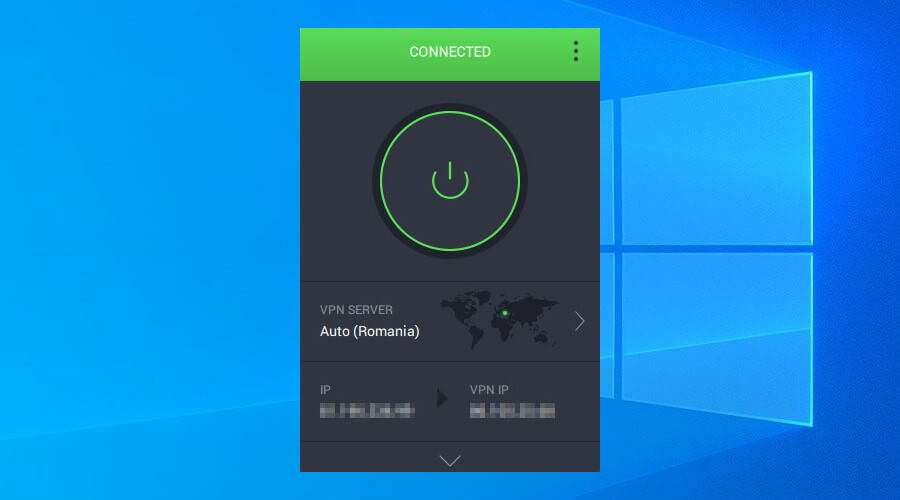
- Iratkozzon fel a PIA előfizetés.
- Töltse le és telepítse a PIA-t a számítógépére.
- Indítsa el a PIA-t, és nyomja meg a nagy bekapcsológombot.
- Most csatlakozik egy VPN-kiszolgálóhoz.
Példánkban a PIA-t használjuk, mert ez a legjobb VPN a Windows 10 rendszerhez. A fenti lépések a PIA asztali kliens letöltésére és telepítésére vonatkoznak.
Ne feledje, hogy a VPN-kapcsolatnak meg kell védenie az egész számítógépet, így ennél kevesebbet nem is használhat, még böngésző-bővítményt sem.
Alternatíva az hozzon létre VPN-kapcsolatot a Windows 10 rendszerben anélkül, hogy bármit is telepített volna, miután megszerezte a PIA bejelentkezési adatokat és egy preferált szerver címet a webhelyéről.
Nézd meg hogyan állítsunk be egy IPsec VPN klienst a Windows 10 rendszeren a PIA kapcsolat részleteinek felhasználásával.
Másrészt, ha használni szeretné a OpenVPN protokollhoz szüksége van egy harmadik fél OpenVPN kliensére, mivel a Windows 10 nem rendelkezik natív támogatással az OpenVPN számára. Könnyebb beállítani a PIA asztali klienst, mivel alapértelmezés szerint OpenVPN-t használ (a WireGuard is opció).
Hálózati meghajtó feltérképezése
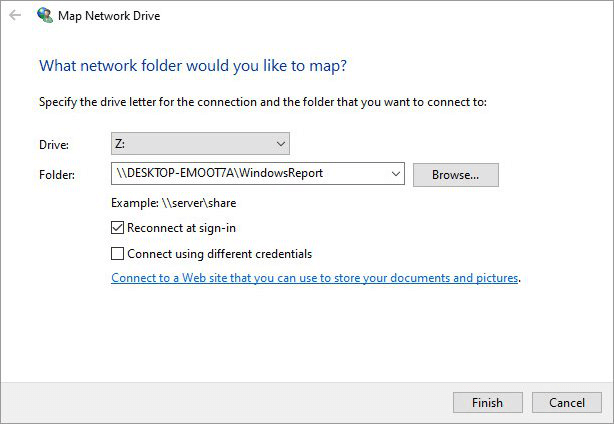
- Győződjön meg róla, hogy csatlakozik egy VPN-kiszolgálóhoz.
- Kapcsolja be a Network Discovery funkciót a számítógépeden.
- Nyissa meg a Windows 10 rendszert Fájlkezelő (Win kulcs + E).
- Menj Ez a PC, válaszd ki a Számítógép fülés nyomja meg a gombot Térkép hálózati meghajtó.
- Készlet Hajtás egy preferált meghajtóbetűjelre, amelyet a megosztott hely eléréséhez fog használni.
- nyomja meg Tallózás mellett Mappa és válasszon egy megosztott meghajtót vagy mappát.
- Engedélyezze Csatlakozzon újra bejelentkezéskor annak biztosítása, hogy a hely automatikusan újracsatlakozzon a Windows minden indításakor.
- Engedélyezze Csatlakozás különböző hitelesítő adatokkal ha nem tudja elérni a megosztott helyet a jelenlegi Windows bejelentkezési információival.
- Kattintson a gombra Befejez.
Bár a hálózati meghajtó feltérképezése után kísértésbe esne, hogy leváljon a VPN-ről, célszerű azt mindig bekapcsolva hagyni, miközben továbbra is csatlakozik az internethez. Ez biztosítja, hogy mindig megvédje magát a hackerektől és más veszélyektől.
Miért érdemes használni a privát internet-hozzáférést

Készítette Kape Technologies, Privát internet-hozzáférés (PIA) az egyik leggyorsabb és legbiztonságosabb VPN a Windows 10 PC-nél. Ez is az legjobb VPN a Plex számára mivel hálózati erőforrások csatlakoztatására és a tartalom biztonságos megosztására használhatja a Plex Media Serveren.
A VPN-szerverek lenyűgöző hálózatán kívül a PIA automatikusan a legközelebbi szerverhez csatlakoztatja Önt a legjobb sebesség biztosítása érdekében. Támogatja az OpenVPN és a WireGuard, a SOCKS5 és a Shadowsocks proxy szervereket, kikötői továbbítás, statikus és dinamikus IP-címmel együtt.
Továbbá használhatja a PIA-t a csökkentse a pinget játék közben. Ez osztott alagút üzemmóddal, kill kapcsolóval és exkluzív DNS szerverekkel érkezik. A PIA OpenVPN kézi konfigurációs módját is telepítheti az útválasztóra, hogy a VPN-hozzáférést az összes csatlakoztatott eszközzel megossza.
További információ a PIA-ról:
- +3 300 VPN-kiszolgáló 48 országban
- 10 egyidejű kapcsolat
- Nincs azonosító napló, nincs szivárgás
- 24/7 élő chat támogatás
- 30 napos pénz-visszafizetési garancia (nincs ingyenes próbaidőszak)

Privát internet-hozzáférés
A hálózati meghajtók feltérképezése előtt csatlakozzon a PIA-hoz, hogy csökkentse a sérülékenységet és megvédje számítógépét a hackerek ellen.
Vedd meg most
Összegzésképpen elmondható, hogy kiváló ötlet és bölcs lépés csatlakozni egy VPN-kiszolgálóhoz, mielőtt a hálózati meghajtókat feltérképezzük a Windows 10 rendszerben. Így csökkentheti a feltörés és az érzékeny adatok veszélyeztetésének kockázatát.
Csak sokoldalú lehetőségekkel rendelkező biztonságos VPN-re van szüksége, ezért javasoljuk a használatát PIA.
© Copyright Windows 2021. jelentés. Nincs társítva a Microsofttal
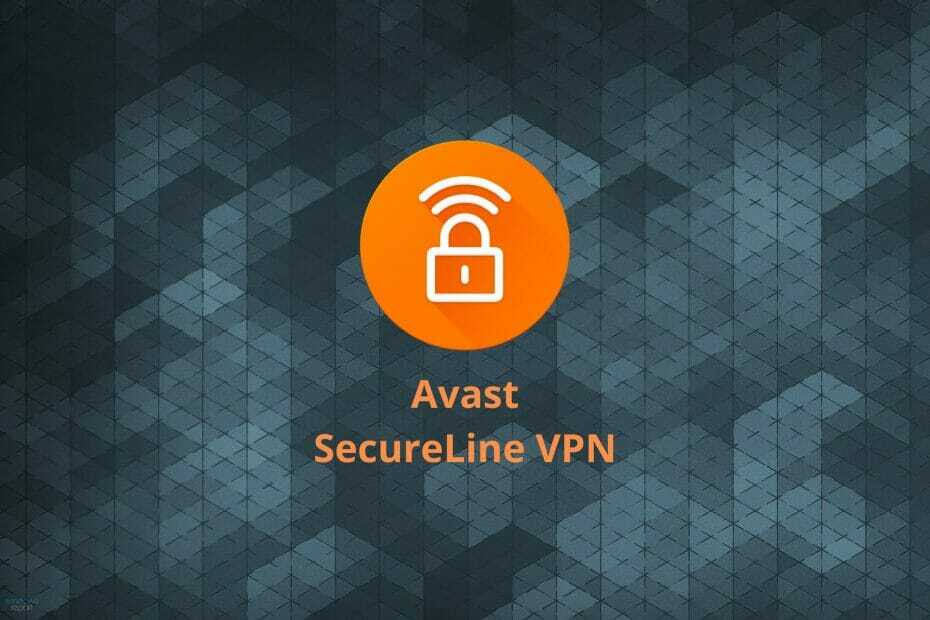

![4 legjobb VPN a Popcorn Time streaminghez [amelyek valóban működnek]](/f/08e76e5b897d3c1714eba8a1ddf4b427.jpg?width=300&height=460)